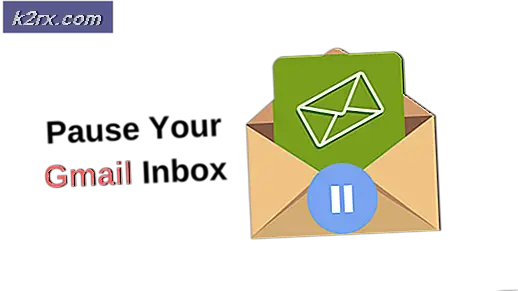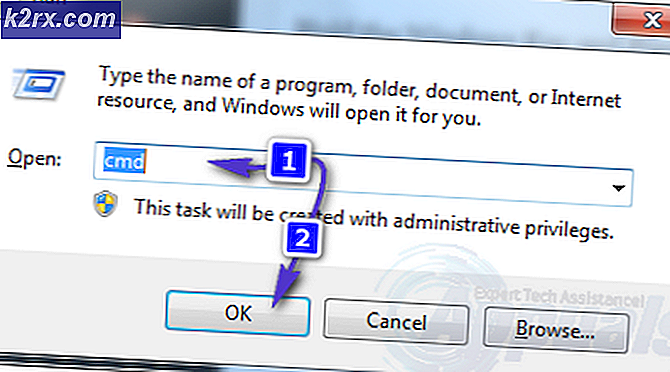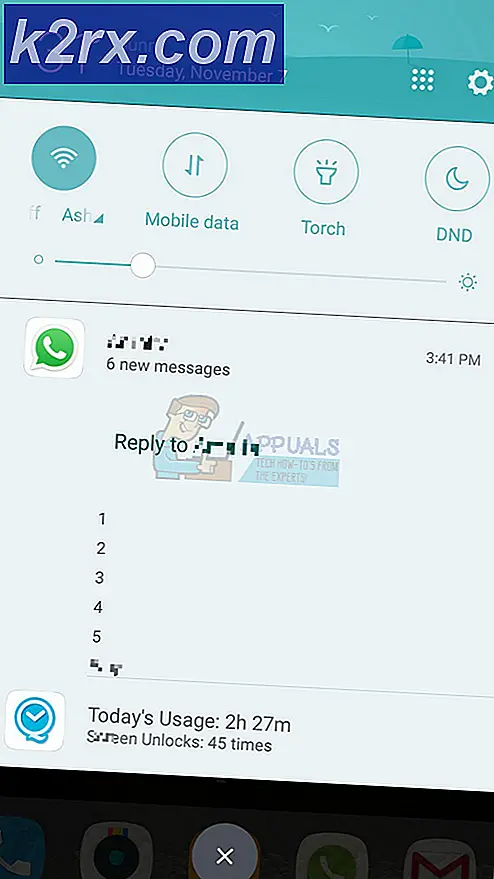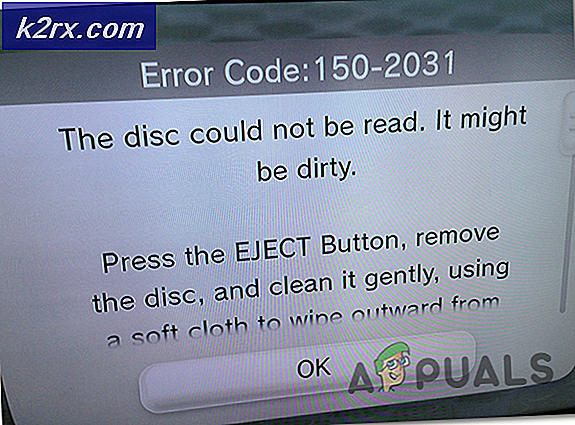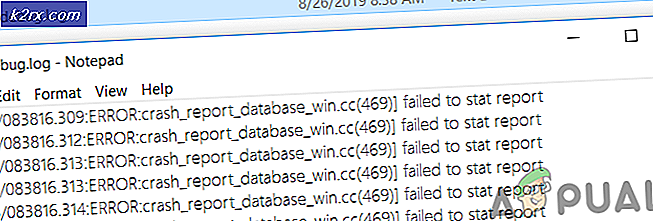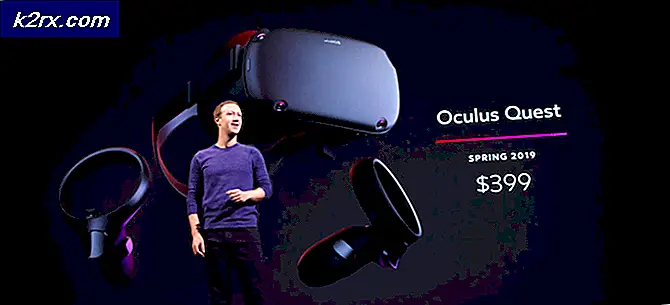FIX: Pengaturan Tampilan Folder Tidak Menyimpan di Windows 7
Di Windows 7, Anda memiliki kontrol penuh atas bagaimana file dalam folder di komputer Anda ditampilkan. Dengan mengklik tanda panah di sebelah tombol Ubah tampilan Anda yang berada di sudut kanan bilah alat di bagian paling atas Windows 7 File Explorer . Pengguna Windows 7 memiliki berbagai pilihan tampilan file yang berbeda untuk dipilih - dari tampilan Ubin dan tampilan Detail ke tampilan Daftar dan tampilan Ikon Medium . Setelah Anda menggunakan tombol Ubah tampilan Anda untuk mengubah bagaimana file dalam folder ditampilkan - atau bahkan melakukannya dengan mengklik kanan pada ruang kosong di sudut, klik Properties di menu konteks, menavigasi ke tab Customize dan menggunakan Optimalkan folder ini untuk opsi, file akan selalu ditampilkan dengan cara Anda mengonfigurasikannya agar ditampilkan, hingga atau kecuali Anda mengubah pengaturan tampilan file.
Namun, terkadang ada yang salah, menyebabkan Windows 7 benar-benar lupa atau tidak menyimpan cara Anda mengonfigurasi file dalam folder tertentu untuk ditampilkan. Ini mengarah ke file dalam satu atau beberapa folder di komputer Anda yang ditampilkan dengan cara yang berbeda dari yang Anda konfigurasikan untuk ditampilkan.
Lebih sering daripada tidak, meskipun, masalah ini disebabkan ketika Windows 7, untuk beberapa alasan, memutuskan untuk menimpa pengaturan tampilan file dari folder - selanjutnya dikenal sebagai Folder Anak - dengan pengaturan tampilan file dari folder langsung di atasnya - untuk selanjutnya disebut sebagai Folder Induk . Ini adalah penyebab umum terutama dalam kasus di mana path ke folder yang terkena adalah seperti:
X: \ Folder Orang Tua \ Folder Anak
Catatan: Pada jalur di atas, X adalah huruf drive yang terkait dengan partisi drive yang Folder Parent dan Folder Anak berada.
TIP PRO: Jika masalahnya ada pada komputer Anda atau laptop / notebook, Anda harus mencoba menggunakan Perangkat Lunak Reimage Plus yang dapat memindai repositori dan mengganti file yang rusak dan hilang. Ini berfungsi dalam banyak kasus, di mana masalah ini berasal karena sistem yang rusak. Anda dapat mengunduh Reimage Plus dengan Mengklik di SiniUntuk beberapa alasan, Windows 7 kadang-kadang berpikir bahwa pengaturan tampilan file dari folder menggantikan semua pengaturan tampilan file subfolder-nya, menyebabkan pengaturan tampilan file dari Folder Anak untuk diabaikan dan pengaturan tampilan file dari Folder Induk yang digunakan sebagai gantinya. Untungnya, masalah ini cukup mudah diperbaiki. Jika Anda ingin menyelesaikan masalah ini, Anda harus:
Tekan tombol Windows Logo + E untuk meluncurkan Windows 7 File Explorer .
Di File Explorer, arahkan ke X: \ ( X menjadi huruf drive yang terkait dengan partisi drive yang Folder Parent dan Folder Anak berada di.
Cari dan klik kanan pada Folder Induk, klik Ganti nama di menu konteks dan ganti nama folder ke sesuatu selain Folder Orang Tua . Misalnya, mengganti nama ke Parent Folder-old akan baik-baik saja.
Klik kanan pada ruang kosong, arahkan ke Baru di menu konteks dan klik pada Folder . Nama Folder baru Folder Orang Tua .
Setelah langkah ini selesai, Anda akan berada di X: \ dengan Folder Parent Folder-old dan Parent .
Klik dua kali pada Folder Orang Tua untuk masuk ke dalamnya, dan klik Ctrl + A untuk memilih semua yang ada di dalamnya, termasuk Folder Anak .
Tekan Ctrl + X untuk Memotong semua yang dipilih.
Arahkan ke X: \ Parent Folder dan tekan Ctrl + V, pindahkan semuanya dari Folder Orang Tua ke Folder Orang Tua .
Arahkan ke X: \, klik kanan pada Parent Folder-old, klik pada Delete di menu konteks dan klik Yes pada popup yang dihasilkan.
Arahkan ke X: \ Parent Folder \ Child Folder dan konfigurasikan pengaturan tampilan file sesuka Anda, dan sekarang seharusnya diterapkan sebagaimana seharusnya.
TIP PRO: Jika masalahnya ada pada komputer Anda atau laptop / notebook, Anda harus mencoba menggunakan Perangkat Lunak Reimage Plus yang dapat memindai repositori dan mengganti file yang rusak dan hilang. Ini berfungsi dalam banyak kasus, di mana masalah ini berasal karena sistem yang rusak. Anda dapat mengunduh Reimage Plus dengan Mengklik di Sini